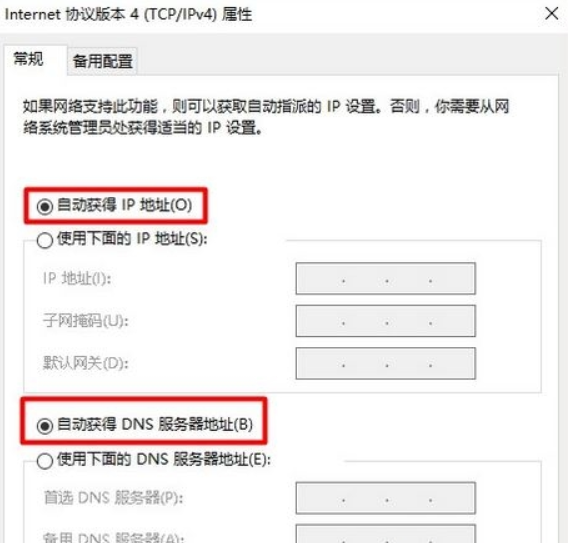最近有很多朋友问小编Win10无法进入192.168.1.1怎么办?接下来我们就来看看Win10无法进入192.168.1.1问题的解决方法。希望对大家有所帮助。
Win10无法进入192.168.1.1怎么办? Win10无法进入192.168.1.1怎么办
1、首先右键单击“开始”按钮,然后单击【网络连接】,如下图所示。
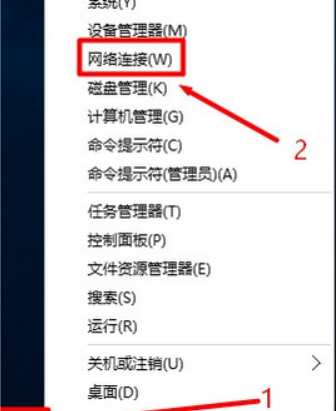 2。然后鼠标点击“本地连接”,稍后查看,选择“属性”,如下图所示。
2。然后鼠标点击“本地连接”,稍后查看,选择“属性”,如下图所示。
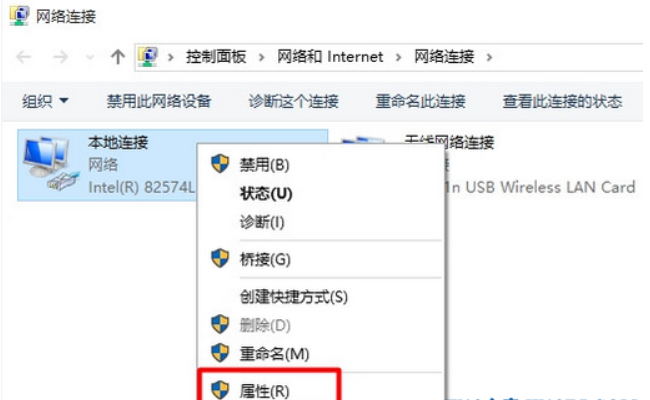 3。然后双击打开【Internet协议版本4(TCP/IPv4)】,如下图所示。
3。然后双击打开【Internet协议版本4(TCP/IPv4)】,如下图所示。
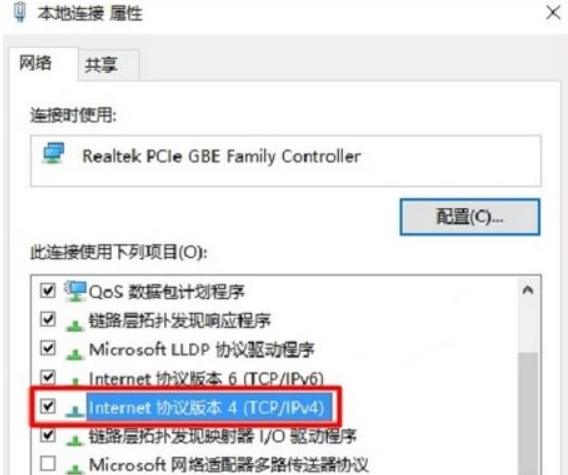 4。选择[自动获取IP地址]、[自动获取DNS服务器地址],然后单击确定。稍后,您可以再次打开192.168.1.1,如下图所示。
4。选择[自动获取IP地址]、[自动获取DNS服务器地址],然后单击确定。稍后,您可以再次打开192.168.1.1,如下图所示。